
Привет. Сегодня мы немного отойдем от темы создания, ведения и заработка на блоге, так как я в очередной раз столкнулся с небольшой проблемой.
Дело в том, что на компьютере существуют неудаляемые файлы, удалить которые привычными методами, используя «Корзину» невозможно, а их постепенно становилось все больше и больше, что приводило в итоге к дополнительным ошибкам в работе ОС Windows.
Уверен, что с подобной проблемой защищенных файлов сталкивался каждый из вас. Только кто-то закрывал как я раньше на это глаза, а кто-то пытался решить данную проблему.
Ведь мы все хотим, что бы наш компьютер работал быстро и без каких-либо сбоев. А таковых помощников у меня не один, о чем я рассказывал в статье «Моя компьютерная техника».
Как удалить защищенные файлы с компьютера
Конечно, перед тем как собраться, что-либо почистить на компьютере, мы в первую очередь закрываем (вернее сказать завершаем) работу удаляемой программы, а только потом от нее избавляемся. Но бывают такие ситуации, что вроде программа и закрыта, но все равно не хочет исчезать.
Вот такой случай в очередной раз приключился со мной. Какие не были предприняты попытки удалить ненужную программу для архивации файлов «Hamster Soft», но они все сводились к одному результату. Выскакивало следующее сообщение от моих действий.

Что я только не пытался сделать, нажимаешь правой кнопкой мыши по файлу, выбираешь удалить файл, а он все равно назло не перемещается в корзину и вылазит данная ошибка. Но после нескольких попыток, я все-таки нашел отличный метод решить непростую задачу.
Простой способ удалить файлы Windows
Если у вас тоже произошла подобная ситуация первым делом узнайте, точно ли вы удалили программу из системы. Для этого переходим в раздел Windows по «Установке и удалению программ».
Нажимаем «Пуск» далее «Панель управления» далее находим параметр для Win XP «Установка и удаление программ», а если у вас Windows 7, тогда «Программы и компоненты».
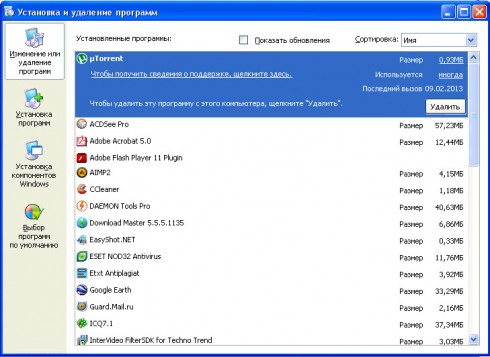
Ищем здесь нашу программу, от которой мы хотим избавиться, как правило, операционная система прекрасно очищает ПК от любых файлов из этой панели подчистую.
Если этот способ не помог, идем дальше и проверяем, не остался ли запущен процесс ненужной программы. Для этого переходим в «Диспетчер задач Windows», нажимая одновременно кнопки «Ctrl + Alt + Del», а для Windows 7 нужно будет выбрать строчку «Запустить диспетчер задач».
В открывшемся окне переходим в раздел «Процессы» и ищем процесс связанный с защищенным файлом, который подлежит удалению.
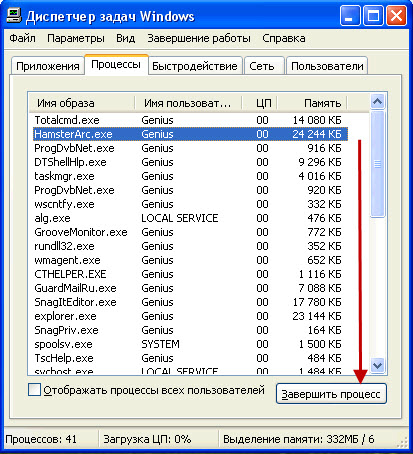
Как видно из скриншота, все-таки в системе остался висеть незавершенный процесс, который и выдавал ошибку. Завершаем его и пробуем удалить неудаляемый файл еще раз.
Если и это действие вам не помогло, тогда переходим к следующему способу, дающий 100% гарантию.
Unlocker — лучшая программа удаления файлов
Если вам не помогли вышеперечисленные способы справиться с проблемой, тогда предлагаю воспользоваться бесплатной программой Unlocker, которую я с недавнего времени держу всегда под рукой.
Unlocker — это программа, которая предназначена для удаления защищенных файлов или системных папок ОС Windows. Она без труда обнаружит все незавершенные процессы или дескрипторы, которые и препятствуют пользователю избавиться от файла раз и навсегда.
Простыми действиями показываете программе Unlocker файл, она его разблокирует, а затем удалит. Все просто и понятно.
Возможно, вы встречались с этой программой раньше, так как она всегда имеется на загрузочных системных дисках, но не обращали на нее внимание. Можете смело взять любой загрузочный диск, где имеются основные программы для операционной системы и установить ее себе оттуда.
Если диска под рукой нет, тогда предлагаю скачать ее здесь. Напоминаю, что программа Unlocker бесплатная с русским интерфейсом.
После того, как вы скачаете и установите Unlocker, в системном трее Windows появится значок программы.
![]()
Далее отправляемся к любому неудаляемому файлу и нажимаем правую кнопку мыши. Затем выбираем программу «Unlocker».
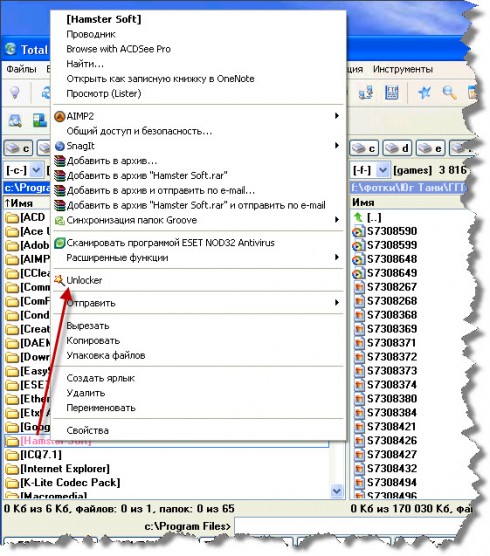
Программа начнет делать возложенную на нее задачу. А именно найдет все незавершенные процессы или дескрипторы, из-за которых не получается переместить, переименовать или удалить защищенные файлы.
У меня появилось следующее сообщение, в котором мне понадобилось сначала разблокировать все найденные процессы.
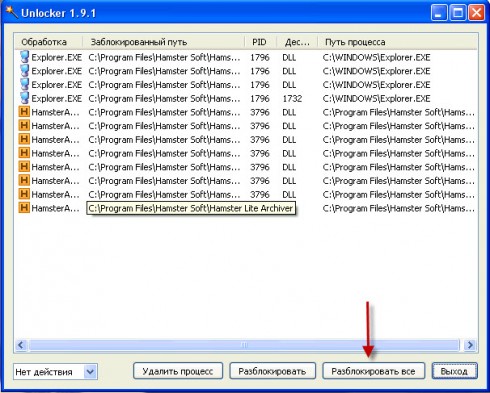
Затем нужно выбрать функцию удалить.
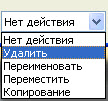
После выделить все ненужные файлы и нажать «Удалить процесс».
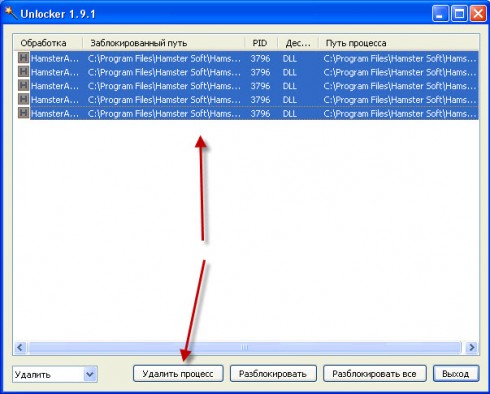
Ждем пока программа справится с поставленной задачей и радуемся результату. Как видите неудаляемых папок, файлов и другого ненужного мусора на компьютере не бывает и Unlocker разбирается с ними на раз.

Пользуйтесь данной программой, рекомендую всем! 
Также рекомендую вам прочитать статью по данной теме «Как убрать рекламный баннер вымогатель», с этой проблемой сталкивается половина пользователей сети интернет, а решается она элементарно.
На этом у меня все. Теперь вы знаете, что не бывает файлов на компьютере, от которых нельзя избавиться, ведь есть проверенный способ как с ними распрощаться.
Не пропускай новых полезных статей, подписывайся на обновление страниц блога и будь в курсе всех событий.
Очень интересно, какими способами вы избавляетесь от защищенных файлов? Жду ваших комментариев. Пока!








Да unlocker — лучшее решение! Всегда пользуюсь этой программой, уже наверное лет 12 или больше
Да Юрий, программка очень хороша. Если необходимо что-то удалить, пользуюсь теперь только ей.
Не все unlocker удаляет. Вот уже целый день сидим не можем удалить Dr Web, который устанавливается в Win XP на системный диск D. Все сделали как сдесь написано, нет результата, unlocker вновь и вновь открывает окно заблокированных процессов. CCleaner бесполезен, форматнуть, естественно, то же бесполезно. Спец утилита для удаления Dr Web, тот же эффект. Систему переустанавливать? 👿
Если не получается, тогда переустоновка ОС единственный выход...
Хорошая стать простенько и по делу
Очень интересно.Есть два не удаляемых файла.
Сейчас попробую их уничтожить.
Макс как всегда тебе огромное спасибо.
Уверен, что у тебя все получится. 🙂
🙂
Как я уже говорил,у меня было два не удаляемых файла.
С помощью программы Unlocker,я их все же удалил.
Больше устанавливал,чем удалял.
Еще раз спасибо Макс.
Все сделал как Вы сказали и показали но папка не удаляется.Папка Tencent.
Unlocker — просто волшебная программа. Я тоже её использую. Если что-то нужно удалить, то она удаляет легко. Аналогов я пока ещё не встречал.